infotainment OPEL ADAM 2018 Uputstvo za rukovanje Infotainment sistemom (in Serbian)
[x] Cancel search | Manufacturer: OPEL, Model Year: 2018, Model line: ADAM, Model: OPEL ADAM 2018Pages: 111, PDF Size: 2.14 MB
Page 1 of 111

Uputstvo za rukovanje Infotainment sistemom
Page 6 of 111
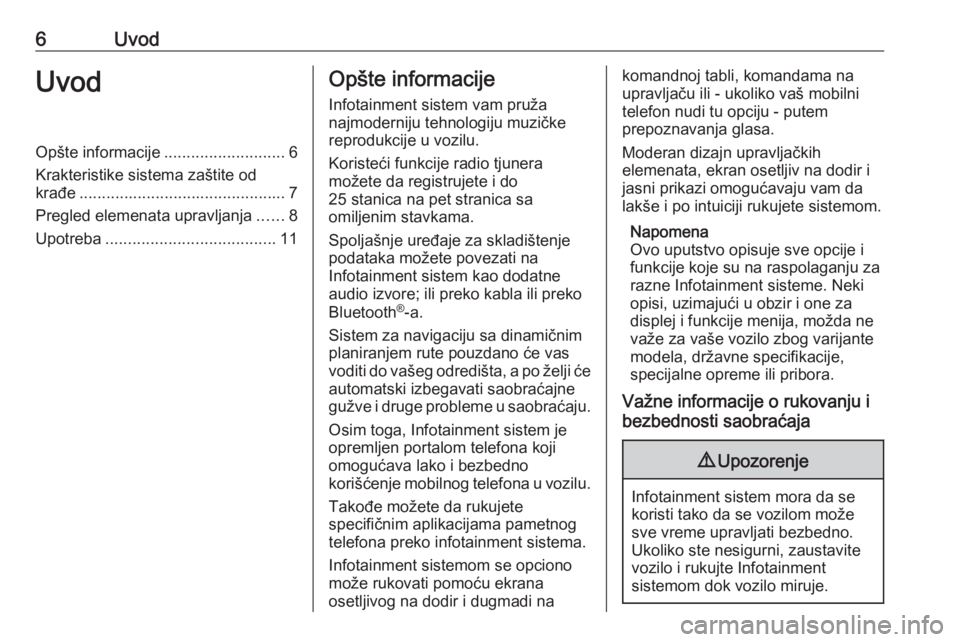
6UvodUvodOpšte informacije...........................6
Krakteristike sistema zaštite od
krađe .............................................. 7
Pregled elemenata upravljanja ......8
Upotreba ...................................... 11Opšte informacije
Infotainment sistem vam pruža
najmoderniju tehnologiju muzičke
reprodukcije u vozilu.
Koristeći funkcije radio tjunera
možete da registrujete i do
25 stanica na pet stranica sa
omiljenim stavkama.
Spoljašnje uređaje za skladištenje
podataka možete povezati na
Infotainment sistem kao dodatne
audio izvore; ili preko kabla ili preko
Bluetooth ®
-a.
Sistem za navigaciju sa dinamičnim
planiranjem rute pouzdano će vas
voditi do vašeg odredišta, a po želji će
automatski izbegavati saobraćajne
gužve i druge probleme u saobraćaju.
Osim toga, Infotainment sistem je
opremljen portalom telefona koji
omogućava lako i bezbedno
korišćenje mobilnog telefona u vozilu.
Takođe možete da rukujete
specifičnim aplikacijama pametnog
telefona preko infotainment sistema.
Infotainment sistemom se opciono
može rukovati pomoću ekrana
osetljivog na dodir i dugmadi nakomandnoj tabli, komandama na
upravljaču ili - ukoliko vaš mobilni telefon nudi tu opciju - putem
prepoznavanja glasa.
Moderan dizajn upravljačkih
elemenata, ekran osetljiv na dodir i jasni prikazi omogućavaju vam da
lakše i po intuiciji rukujete sistemom.
Napomena
Ovo uputstvo opisuje sve opcije i
funkcije koje su na raspolaganju za
razne Infotainment sisteme. Neki
opisi, uzimajući u obzir i one za
displej i funkcije menija, možda ne važe za vaše vozilo zbog varijantemodela, državne specifikacije,
specijalne opreme ili pribora.
Važne informacije o rukovanju i
bezbednosti saobraćaja9 Upozorenje
Infotainment sistem mora da se
koristi tako da se vozilom može
sve vreme upravljati bezbedno.
Ukoliko ste nesigurni, zaustavite
vozilo i rukujte Infotainment
sistemom dok vozilo miruje.
Page 7 of 111
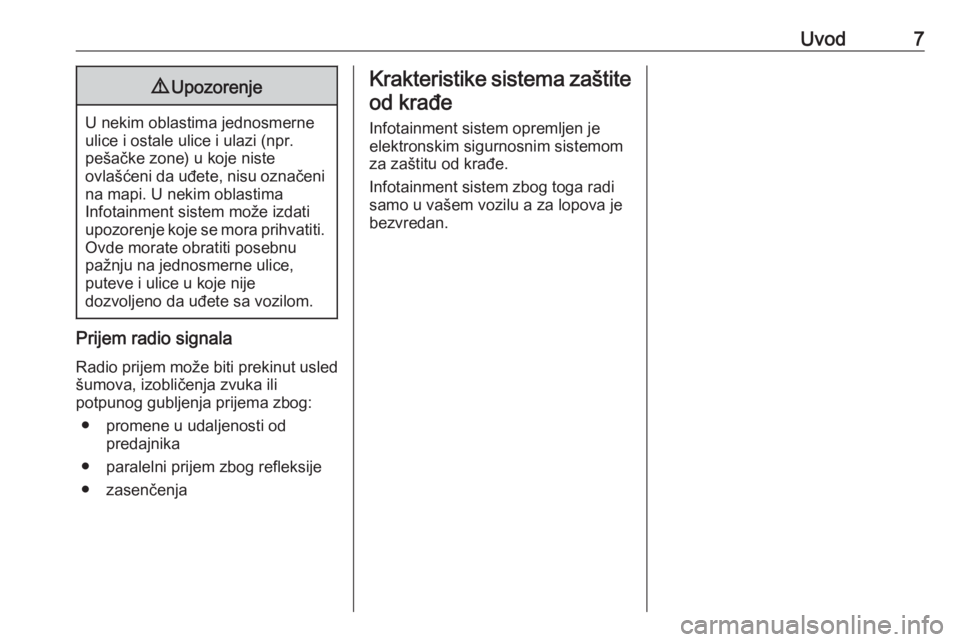
Uvod79Upozorenje
U nekim oblastima jednosmerne
ulice i ostale ulice i ulazi (npr.
pešačke zone) u koje niste
ovlašćeni da uđete, nisu označeni na mapi. U nekim oblastima
Infotainment sistem može izdati
upozorenje koje se mora prihvatiti. Ovde morate obratiti posebnu
pažnju na jednosmerne ulice,
puteve i ulice u koje nije
dozvoljeno da uđete sa vozilom.
Prijem radio signala
Radio prijem može biti prekinut usledšumova, izobličenja zvuka ili
potpunog gubljenja prijema zbog:
● promene u udaljenosti od predajnika
● paralelni prijem zbog refleksije ● zasenčenja
Krakteristike sistema zaštite
od krađe
Infotainment sistem opremljen je
elektronskim sigurnosnim sistemom
za zaštitu od krađe.
Infotainment sistem zbog toga radi
samo u vašem vozilu a za lopova je
bezvredan.
Page 9 of 111
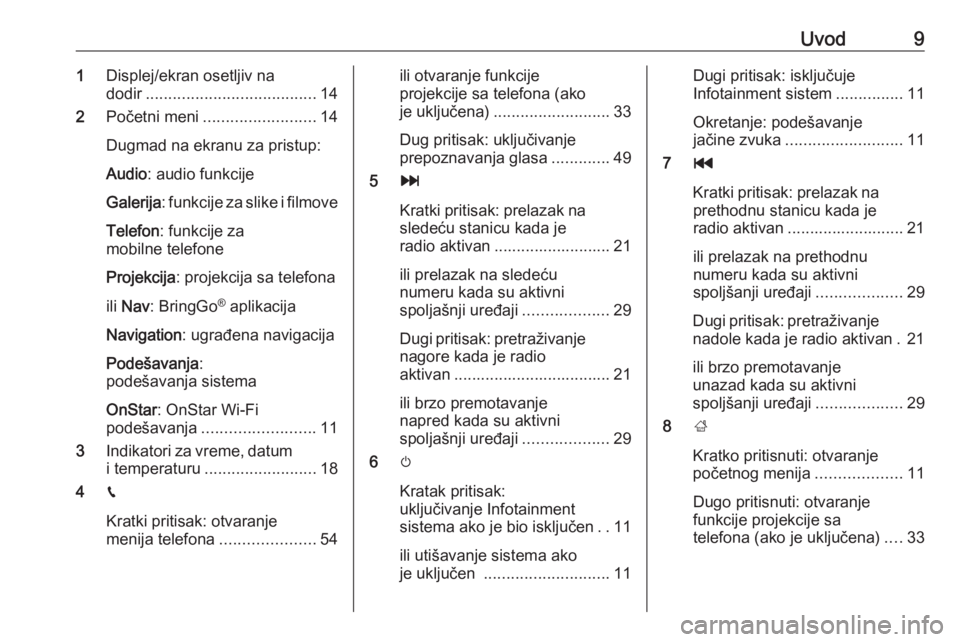
Uvod91Displej/ekran osetljiv na
dodir ...................................... 14
2 Početni meni ......................... 14
Dugmad na ekranu za pristup:
Audio : audio funkcije
Galerija : funkcije za slike i filmove
Telefon : funkcije za
mobilne telefone
Projekcija : projekcija sa telefona
ili Nav : BringGo ®
aplikacija
Navigation : ugrađena navigacija
Podešavanja :
podešavanja sistema
OnStar : OnStar Wi-Fi
podešavanja ......................... 11
3 Indikatori za vreme, datum
i temperaturu ......................... 18
4 g
Kratki pritisak: otvaranje
menija telefona .....................54ili otvaranje funkcije
projekcije sa telefona (ako
je uključena) .......................... 33
Dug pritisak: uključivanje
prepoznavanja glasa .............49
5 v
Kratki pritisak: prelazak na sledeću stanicu kada je
radio aktivan .......................... 21
ili prelazak na sledeću
numeru kada su aktivni
spoljašnji uređaji ...................29
Dugi pritisak: pretraživanje
nagore kada je radio
aktivan ................................... 21
ili brzo premotavanje
napred kada su aktivni
spoljašnji uređaji ...................29
6 m
Kratak pritisak:
uključivanje Infotainment
sistema ako je bio isključen ..11
ili utišavanje sistema ako
je uključen ............................ 11Dugi pritisak: isključuje
Infotainment sistem ...............11
Okretanje: podešavanje
jačine zvuka .......................... 11
7 t
Kratki pritisak: prelazak na prethodnu stanicu kada je
radio aktivan .......................... 21
ili prelazak na prethodnu
numeru kada su aktivni
spoljšanji uređaji ...................29
Dugi pritisak: pretraživanje
nadole kada je radio aktivan . 21
ili brzo premotavanje
unazad kada su aktivni
spoljšanji uređaji ...................29
8 ;
Kratko pritisnuti: otvaranje početnog menija ...................11
Dugo pritisnuti: otvaranje
funkcije projekcije sa
telefona (ako je uključena) ....33
Page 11 of 111
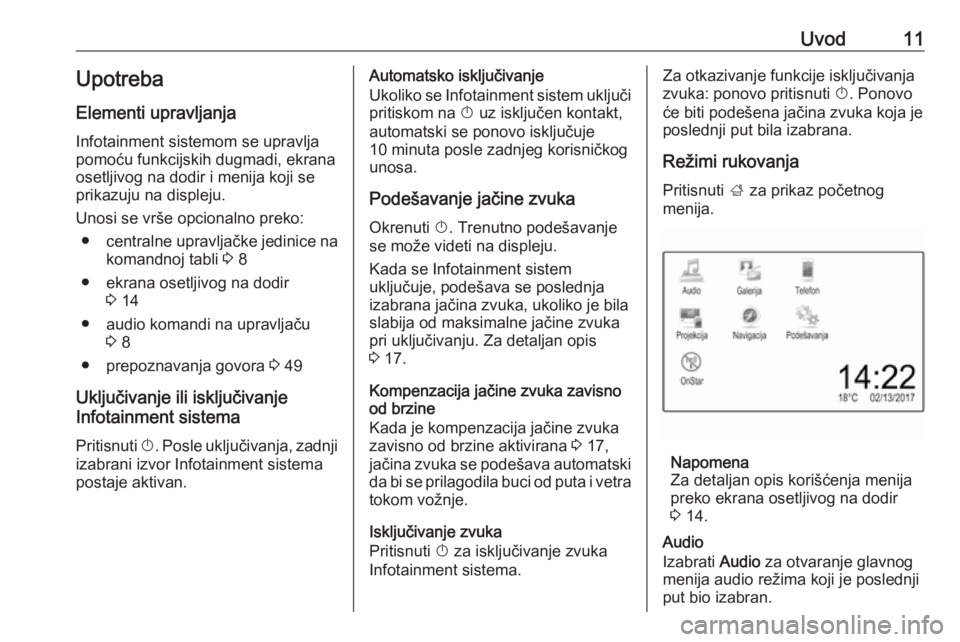
Uvod11Upotreba
Elementi upravljanja Infotainment sistemom se upravlja
pomoću funkcijskih dugmadi, ekrana
osetljivog na dodir i menija koji se
prikazuju na displeju.
Unosi se vrše opcionalno preko: ● centralne upravljačke jedinice na
komandnoj tabli 3 8
● ekrana osetljivog na dodir 3 14
● audio komandi na upravljaču 3 8
● prepoznavanja govora 3 49
Uključivanje ili isključivanje
Infotainment sistema
Pritisnuti X. Posle uključivanja, zadnji
izabrani izvor Infotainment sistema postaje aktivan.Automatsko isključivanje
Ukoliko se Infotainment sistem uključi pritiskom na X uz isključen kontakt,
automatski se ponovo isključuje
10 minuta posle zadnjeg korisničkog
unosa.
Podešavanje jačine zvuka Okrenuti X. Trenutno podešavanje
se može videti na displeju.
Kada se Infotainment sistem
uključuje, podešava se poslednja
izabrana jačina zvuka, ukoliko je bila
slabija od maksimalne jačine zvuka
pri uključivanju. Za detaljan opis
3 17.
Kompenzacija jačine zvuka zavisno od brzine
Kada je kompenzacija jačine zvuka
zavisno od brzine aktivirana 3 17,
jačina zvuka se podešava automatski
da bi se prilagodila buci od puta i vetra
tokom vožnje.
Isključivanje zvuka
Pritisnuti X za isključivanje zvuka
Infotainment sistema.Za otkazivanje funkcije isključivanja
zvuka: ponovo pritisnuti X. Ponovo
će biti podešena jačina zvuka koja je poslednji put bila izabrana.
Režimi rukovanja
Pritisnuti ; za prikaz početnog
menija.
Napomena
Za detaljan opis korišćenja menija
preko ekrana osetljivog na dodir
3 14.
Audio
Izabrati Audio za otvaranje glavnog
menija audio režima koji je poslednji
put bio izabran.
Page 12 of 111
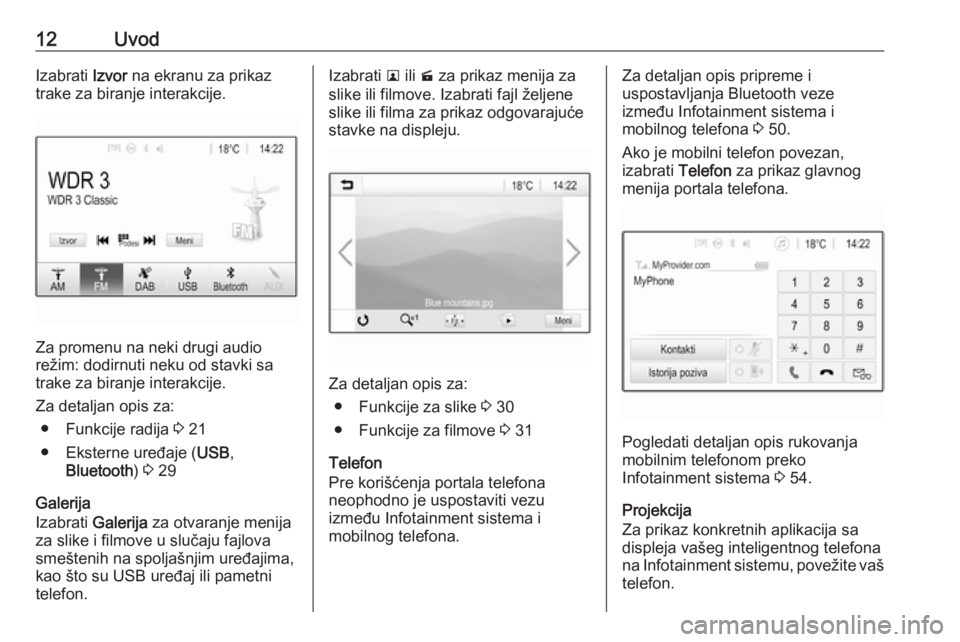
12UvodIzabrati Izvor na ekranu za prikaz
trake za biranje interakcije.
Za promenu na neki drugi audio
režim: dodirnuti neku od stavki sa
trake za biranje interakcije.
Za detaljan opis za: ● Funkcije radija 3 21
● Eksterne uređaje ( USB,
Bluetooth ) 3 29
Galerija
Izabrati Galerija za otvaranje menija
za slike i filmove u slučaju fajlova
smeštenih na spoljašnjim uređajima,
kao što su USB uređaj ili pametni
telefon.
Izabrati l ili m za prikaz menija za
slike ili filmove. Izabrati fajl željene
slike ili filma za prikaz odgovarajuće
stavke na displeju.
Za detaljan opis za:
● Funkcije za slike 3 30
● Funkcije za filmove 3 31
Telefon
Pre korišćenja portala telefona
neophodno je uspostaviti vezu
između Infotainment sistema i
mobilnog telefona.
Za detaljan opis pripreme i
uspostavljanja Bluetooth veze
između Infotainment sistema i
mobilnog telefona 3 50.
Ako je mobilni telefon povezan,
izabrati Telefon za prikaz glavnog
menija portala telefona.
Pogledati detaljan opis rukovanja
mobilnim telefonom preko
Infotainment sistema 3 54.
Projekcija
Za prikaz konkretnih aplikacija sa
displeja vašeg inteligentnog telefona
na Infotainment sistemu, povežite vaš
telefon.
Page 14 of 111
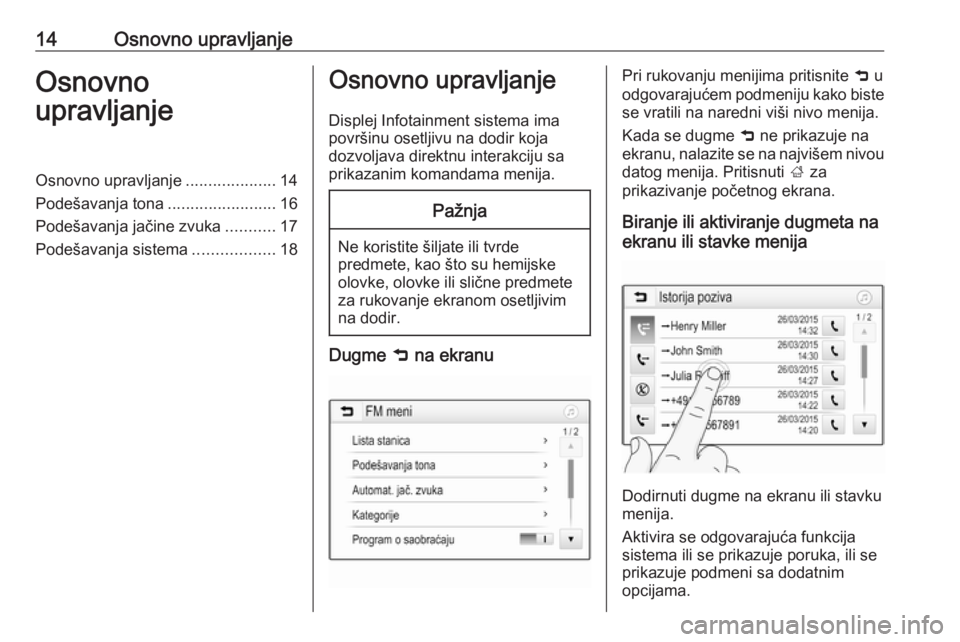
14Osnovno upravljanjeOsnovno
upravljanjeOsnovno upravljanje ....................14
Podešavanja tona ........................16
Podešavanja jačine zvuka ...........17
Podešavanja sistema ..................18Osnovno upravljanje
Displej Infotainment sistema ima
površinu osetljivu na dodir koja
dozvoljava direktnu interakciju sa
prikazanim komandama menija.Pažnja
Ne koristite šiljate ili tvrde
predmete, kao što su hemijske
olovke, olovke ili slične predmete
za rukovanje ekranom osetljivim
na dodir.
Dugme 9 na ekranu
Pri rukovanju menijima pritisnite 9 u
odgovarajućem podmeniju kako biste se vratili na naredni viši nivo menija.
Kada se dugme 9 ne prikazuje na
ekranu, nalazite se na najvišem nivou
datog menija. Pritisnuti ; za
prikazivanje početnog ekrana.
Biranje ili aktiviranje dugmeta na
ekranu ili stavke menija
Dodirnuti dugme na ekranu ili stavku
menija.
Aktivira se odgovarajuća funkcija
sistema ili se prikazuje poruka, ili se
prikazuje podmeni sa dodatnim
opcijama.
Page 22 of 111
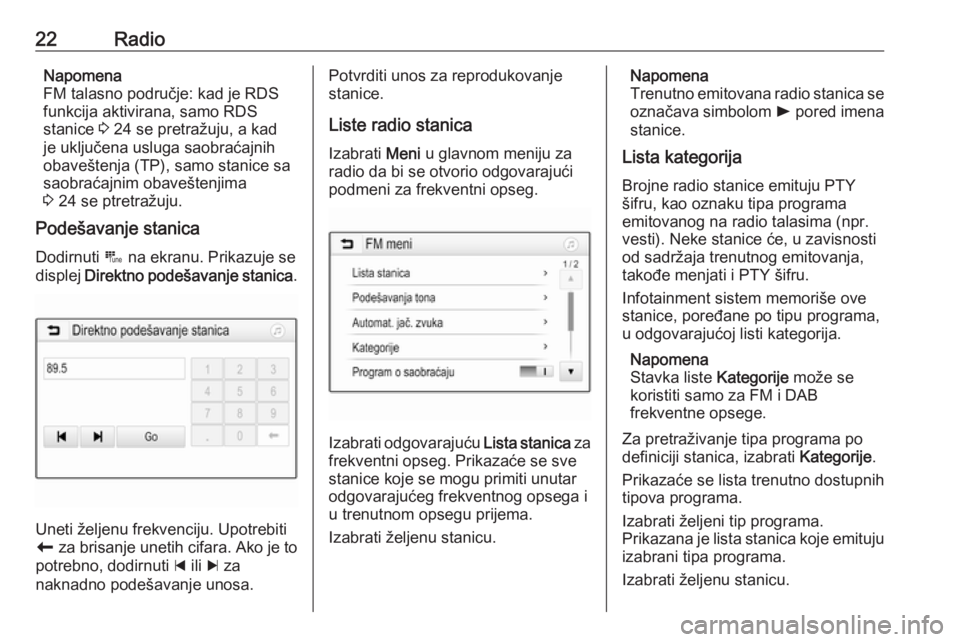
22RadioNapomena
FM talasno područje: kad je RDS
funkcija aktivirana, samo RDS
stanice 3 24 se pretražuju, a kad
je uključena usluga saobraćajnih obaveštenja (TP), samo stanice sa
saobraćajnim obaveštenjima
3 24 se ptretražuju.
Podešavanje stanica
Dodirnuti B na ekranu. Prikazuje se
displej Direktno podešavanje stanica .
Uneti željenu frekvenciju. Upotrebiti
r za brisanje unetih cifara. Ako je to
potrebno, dodirnuti d ili c za
naknadno podešavanje unosa.
Potvrditi unos za reprodukovanje
stanice.
Liste radio stanica Izabrati Meni u glavnom meniju za
radio da bi se otvorio odgovarajući
podmeni za frekventni opseg.
Izabrati odgovarajuću Lista stanica za
frekventni opseg. Prikazaće se sve stanice koje se mogu primiti unutar
odgovarajućeg frekventnog opsega i
u trenutnom opsegu prijema.
Izabrati željenu stanicu.
Napomena
Trenutno emitovana radio stanica se označava simbolom l pored imena
stanice.
Lista kategorija
Brojne radio stanice emituju PTY
šifru, kao oznaku tipa programa
emitovanog na radio talasima (npr.
vesti). Neke stanice će, u zavisnosti
od sadržaja trenutnog emitovanja,
takođe menjati i PTY šifru.
Infotainment sistem memoriše ove
stanice, poređane po tipu programa,
u odgovarajućoj listi kategorija.
Napomena
Stavka liste Kategorije može se
koristiti samo za FM i DAB
frekventne opsege.
Za pretraživanje tipa programa po
definiciji stanica, izabrati Kategorije.
Prikazaće se lista trenutno dostupnih
tipova programa.
Izabrati željeni tip programa.
Prikazana je lista stanica koje emituju
izabrani tipa programa.
Izabrati željenu stanicu.
Page 24 of 111
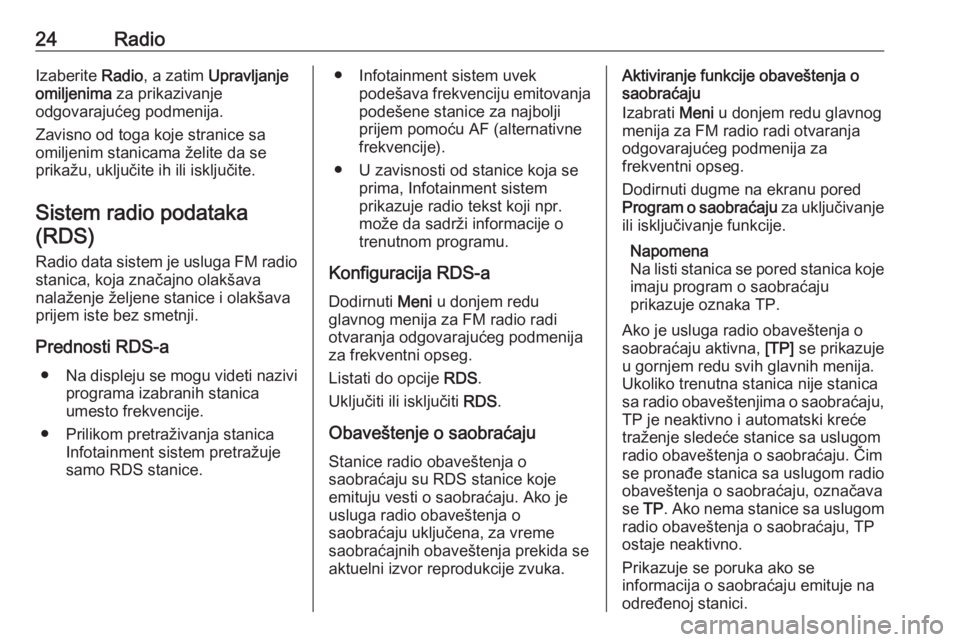
24RadioIzaberite Radio, a zatim Upravljanje
omiljenima za prikazivanje
odgovarajućeg podmenija.
Zavisno od toga koje stranice sa
omiljenim stanicama želite da se
prikažu, uključite ih ili isključite.
Sistem radio podataka (RDS)
Radio data sistem je usluga FM radio stanica, koja značajno olakšava
nalaženje željene stanice i olakšava
prijem iste bez smetnji.
Prednosti RDS-a ● Na displeju se mogu videti nazivi
programa izabranih stanica
umesto frekvencije.
● Prilikom pretraživanja stanica Infotainment sistem pretražuje
samo RDS stanice.● Infotainment sistem uvek podešava frekvenciju emitovanjapodešene stanice za najbolji
prijem pomoću AF (alternativne
frekvencije).
● U zavisnosti od stanice koja se prima, Infotainment sistem
prikazuje radio tekst koji npr.
može da sadrži informacije o
trenutnom programu.
Konfiguracija RDS-a Dodirnuti Meni u donjem redu
glavnog menija za FM radio radi
otvaranja odgovarajućeg podmenija
za frekventni opseg.
Listati do opcije RDS.
Uključiti ili isključiti RDS.
Obaveštenje o saobraćaju
Stanice radio obaveštenja o
saobraćaju su RDS stanice koje
emituju vesti o saobraćaju. Ako je
usluga radio obaveštenja o
saobraćaju uključena, za vreme
saobraćajnih obaveštenja prekida se
aktuelni izvor reprodukcije zvuka.Aktiviranje funkcije obaveštenja o
saobraćaju
Izabrati Meni u donjem redu glavnog
menija za FM radio radi otvaranja
odgovarajućeg podmenija za
frekventni opseg.
Dodirnuti dugme na ekranu pored
Program o saobraćaju za uključivanje
ili isključivanje funkcije.
Napomena
Na listi stanica se pored stanica koje imaju program o saobraćaju
prikazuje oznaka TP.
Ako je usluga radio obaveštenja o saobraćaju aktivna, [TP] se prikazuje
u gornjem redu svih glavnih menija.
Ukoliko trenutna stanica nije stanica
sa radio obaveštenjima o saobraćaju,
TP je neaktivno i automatski kreće
traženje sledeće stanice sa uslugom
radio obaveštenja o saobraćaju. Čim
se pronađe stanica sa uslugom radio
obaveštenja o saobraćaju, označava
se TP. Ako nema stanice sa uslugom
radio obaveštenja o saobraćaju, TP
ostaje neaktivno.
Prikazuje se poruka ako se
informacija o saobraćaju emituje na
određenoj stanici.
Page 25 of 111
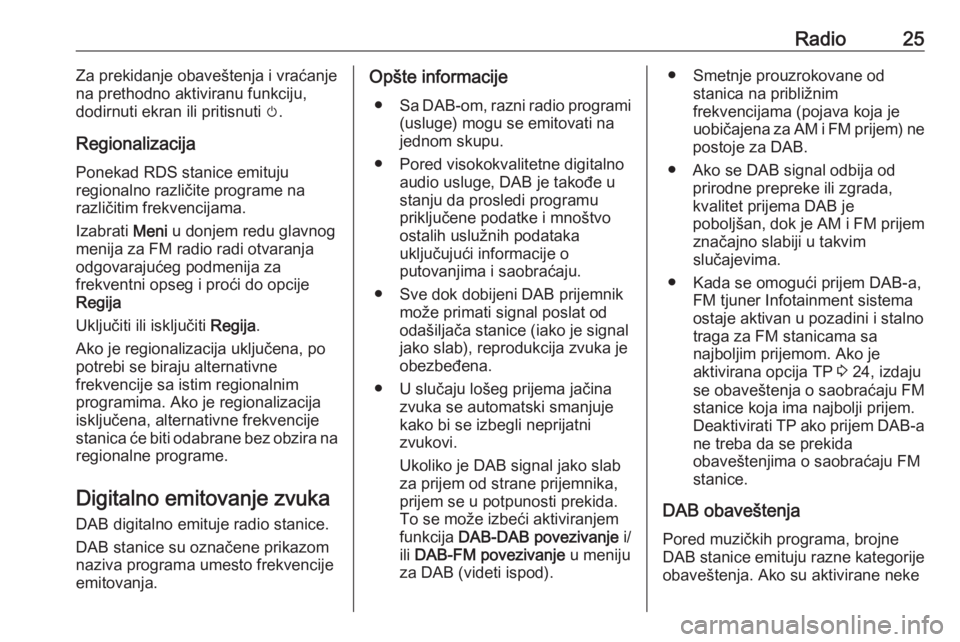
Radio25Za prekidanje obaveštenja i vraćanje
na prethodno aktiviranu funkciju,
dodirnuti ekran ili pritisnuti m.
Regionalizacija Ponekad RDS stanice emituju
regionalno različite programe na
različitim frekvencijama.
Izabrati Meni u donjem redu glavnog
menija za FM radio radi otvaranja
odgovarajućeg podmenija za
frekventni opseg i proći do opcije
Regija
Uključiti ili isključiti Regija.
Ako je regionalizacija uključena, po
potrebi se biraju alternativne
frekvencije sa istim regionalnim
programima. Ako je regionalizacija
isključena, alternativne frekvencije
stanica će biti odabrane bez obzira na
regionalne programe.
Digitalno emitovanje zvuka DAB digitalno emituje radio stanice.
DAB stanice su označene prikazom
naziva programa umesto frekvencije
emitovanja.Opšte informacije
● Sa DAB-om, razni radio programi
(usluge) mogu se emitovati na
jednom skupu.
● Pored visokokvalitetne digitalno audio usluge, DAB je takođe u
stanju da prosledi programu
priključene podatke i mnoštvo ostalih uslužnih podataka
uključujući informacije o
putovanjima i saobraćaju.
● Sve dok dobijeni DAB prijemnik može primati signal poslat od
odašiljača stanice (iako je signal
jako slab), reprodukcija zvuka je
obezbeđena.
● U slučaju lošeg prijema jačina zvuka se automatski smanjuje
kako bi se izbegli neprijatni
zvukovi.
Ukoliko je DAB signal jako slab
za prijem od strane prijemnika,
prijem se u potpunosti prekida.
To se može izbeći aktiviranjem
funkcija DAB-DAB povezivanje i/
ili DAB-FM povezivanje u meniju
za DAB (videti ispod).● Smetnje prouzrokovane od stanica na približnim
frekvencijama (pojava koja je
uobičajena za AM i FM prijem) ne
postoje za DAB.
● Ako se DAB signal odbija od prirodne prepreke ili zgrada,
kvalitet prijema DAB je
poboljšan, dok je AM i FM prijem značajno slabiji u takvim
slučajevima.
● Kada se omogući prijem DAB-a, FM tjuner Infotainment sistema
ostaje aktivan u pozadini i stalno
traga za FM stanicama sa
najboljim prijemom. Ako je
aktivirana opcija TP 3 24, izdaju
se obaveštenja o saobraćaju FM
stanice koja ima najbolji prijem.
Deaktivirati TP ako prijem DAB-a
ne treba da se prekida
obaveštenjima o saobraćaju FM
stanice.
DAB obaveštenja
Pored muzičkih programa, brojne
DAB stanice emituju razne kategorije
obaveštenja. Ako su aktivirane neke